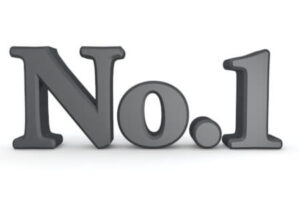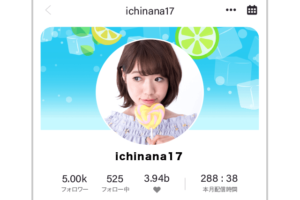みなさん、こんにちは!
今日も17LIVEを楽しんでくださっているでしょうか?
とっても楽しい17LIVEですが、ライバーのみなさんは日々配信のことで悩むことも多いですよね。
例えば、「最近新規のリスナーが来ない」「ファンがなかなか増えずイベントでも伸び悩んでいる」などなど…。
誰にでも停滞期はありますが、真剣に取り組んでいればいるほど不安になってしまうのは当然のこと。
イベントでリスナーさんにかかる負担や今後のことについて考えると、今いるリスナーさんだけで十分!とも言い切れないのが本音です。
そこで今回は、停滞期から一歩抜け出したい!と思っている皆さんのために「リスナーの心を掴むプロフィール写真を作成するコツ」について紹介していきます!
プロフィール写真は初見のリスナーさんにとって視聴する配信を選ぶ際の重要な判断基準!
魅力的で目を引くプロフィール写真でリスナーを急増させちゃいましょう!
いますぐできる簡単な工夫もたくさん紹介するので、ぜひ最後までチェックして参考にしてくださいね!
・プロフィール写真のNG例
・魅力的なプロフィール写真の作成方法
プロフィール写真でリスナーが増える?
本記事では魅力的なプロフィールの作成方法をお伝えしますが、
「そもそもプロフィール写真を変えただけで本当にリスナーが増えるの?」と疑問に思う方もいらっしゃいますよね。
確かに、トーク力やリスナーさんへの心配り、楽しませる力など、配信の質に関わることを磨いていくことが一番重要かもしれません。
しかし、プロフィール写真はアイコンだけでなく、注目ランキングのサムネイルなどにも使用されるため、
新規リスナーの配信への第一印象を左右することに加え、数ある配信の中で目立てるか、興味を持ってもらえるかということにも繋がってくるわけです。
配信内容に自信があるのであれば、プロフィール写真からより多くの人に興味を持ってもらうことでリスナーが爆発的に増加することもあり得るということですね!
プロフィール写真の重要性をわかっていただけたところで、さっそく具体的なNG例や作成方法について見ていきましょう!
プロフィール写真のNG例
プロフィール写真はその人の個性が出るものなので、一概にこうでなければダメということはありません。
むしろ、人の真似をするだけでは埋もれてしまう場合もあるので、オリジナリティや個性を出していくのはいいことです。
しかし、17LIVEではプロフィール写真に関するNG項目があるので注意!
いずれもユーザーを不快にさせないためのルールなので、事前にしっかりと確認しておきましょう。
また、ルール的にNGではないものの、できれば避けた方が良いという点についても合わせてご紹介していきます!
・できれば避けたい残念ポイント
17LIVEでのNG項目
まずは17LIVEで定められているNG項目についてチェックしていきましょう!
大前提として、他人の写真やイラストを許可なく利用することは絶対にやめましょう!
相手が親しい間柄であったり、有名人である場合ももちろんNGです。
また、活動する中でファンアートなどを描いてもらうことがあるかもしれません。
ファンが自分のために描いてくれたものであれば問題ないと思われがちですが、ファンアートを利用する際にも必ず確認を取るようにしましょう。
さらに、自分で用意した写真であっても、人を不快にさせるようなものは使用できません。
自分のファンは受け入れてくれるだろうと思っても、アイコンはファン以外の様々な人の目に触れる機会があります。
新規のリスナーを獲得するためにも、アイコンには特に配慮が必要です。
最後に、複数人で写っている写真に関する注意です。
一人で活動しているライバーの場合は、自分だけが写っている写真か、自分だけを切り抜いた写真を使うようにしましょう。
できれば避けたい残念ポイント
続いて、ルール上問題はないものの、良いプロフィール写真を作成する上で避けたい「ありがちな残念ポイント」について紹介していきます!
せっかくいい写真であっても、光が当たっていない暗い写真や画質が悪くぼやけた写真だと残念な印象になってしまいますよね。
一眼カメラで撮影したものやスタジオで撮ったものがある!という方は安心ですが、自撮り写真を使う場合は光の当たり方や画質に注意してみましょう!
これらに気をつければ、スマホでの自撮りでも十分印象的なプロフィール写真を作成することができますよ。
また、写真に文字を入れる場合も、位置や大きさ、配色に注意が必要です。
今の目標や参加中のイベント、配信の雰囲気やジャンルを文字で伝えたいときは、とにかく見やすさを重視!
文字がはみ出ていたり、小さすぎたり、背景と同系色を使ってしまうと、読みづらくなってしまうので気をつけてくださいね。
魅力的なプロフィール写真の作成方法
プロフィール写真のNG例についてお伝えできたところで、続いては「リスナーさんの興味を引くプロフィール写真の作成方法」について紹介していきます!
・わかりやすい文字入れ
アイコンの丸型を活かして写真を加工!
まずは使いたい写真を選び、17LIVEの丸型アイコンに合うように加工していきましょう!
おすすめのアプリは「LINE Camera(ラインカメラ)」!
ラインカメラでは、画像に丸型のフレームを付けることができます!
フレーム付きの可愛い画像を作成できることに加え、文字入れ前にこうした作業を行っておくことで、文字のはみ出しなども防ぐことができますね。
無料でダウンロードできるので、さっそく使っていきます!
①画面右上の「アルバム」をタップし、使いたい写真を選択
→「編集」をタップして編集開始
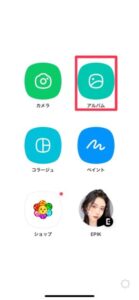
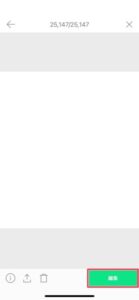
②中央の「四角(フレーム)」アイコンをタップ
→一番左の「ストア」アイコンをタップ
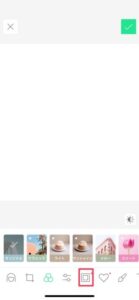
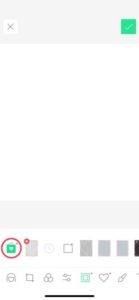
③New Free Frames欄の右にある「more」をタップし、一覧から「サークルアイコン2」を選択
→「無料ダウンロード」をタップ
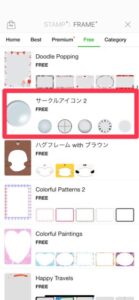
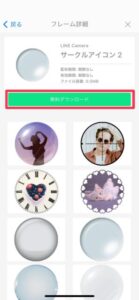
④編集画面に戻り、ダウンロードした「サークルアイコン2」をタップ
→好きな丸型アイコン用のフレームを選択
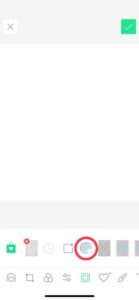
⑤画面左下の「切り抜き」アイコンからフレーム内の写真の位置やサイズ感を調整
→完成したら右上の「ダウンロード」アイコンから保存して完了!
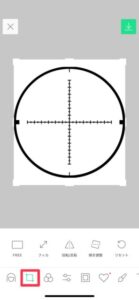
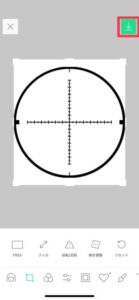
フレームは様々な種類があるので、ぜひお気に入りのものを探してみてくださいね!
また、この段階で文字を入れる場所などを意識して空間をあけておくと、文字入れの際に安心です。
文字入れはわかりやすく!
アイコンの土台となる画像ができたら、そこに文字入れをしていきます。
文字入れはしてもしなくても良いですが、参戦中のイベントや配信のスタイル・アピールポイントなどをわかりやすく伝えると印象に残りやすくなりますよ。
文字入れの際は、以下のポイントを意識してみてください!
新規のリスナーさんが一つ一つのアイコンを見る時間は非常に短いので、文は見やすく簡潔に入れていきましょう。
文字入れもラインカメラで簡単にできるので、以下の手順で試してみてください!
①編集画面の「T」アイコンをタップし、「テキスト」を選択
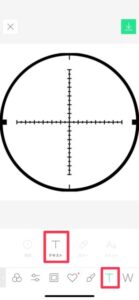
②貼りたい文字を打ち込み、「次へ」をタップ
→フォント一覧から好きなフォントを選択
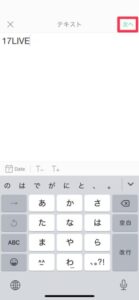
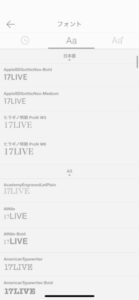
④文字の色、輪郭(縁取り)の色、文字の太さ、濃さ(透過度)を調整
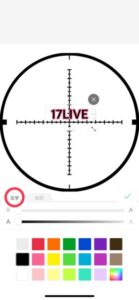
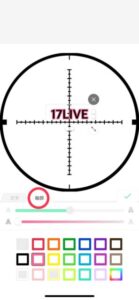
同じアプリでフレームと文字を同時に入れられるのは便利ですよね!
フォントも豊富で縁取りまでできるので、ぜひ利用してみてくださいね。
【17LIVE】プロフィール写真の作成方法まとめ
本記事では、新規リスナーが配信に興味を持つきっかけとなるような魅力的なプロフィール写真の作成方法について紹介しました!
プロフィール写真は、配信にきたことがないユーザーに自分の配信をアピールできる大きな武器です!
最近リスナーが増えない、イベントで良い成績を残せないなど、配信のことでお悩みの方はプロフィール写真を一新してみてはいかがでしょうか?
リスナーへのアピールだけでなく、気分をリフレッシュして新たな気持ちで配信に臨むきっかけにもなるかもしれませんね!
本記事をまとめると、
・17LIVEにおけるプロフィール写真のNG項目は、
他人の肖像権や著作権を侵害するもの
人を不快にさせるようなもの (卑猥なものやグロテスクなもの)
ライバー本人以外が写っているもの(ソロライバーの場合)
・使用する写真は暗いものや画質の悪いものは避け、明るく見やすいものを使う!
・文字を入れる場合は、位置や大きさ、配色に注意!
・プロフィール写真作成の際、ラインカメラでフレームをつけたり文字入れをすると便利!
皆さんもぜひ、魅力的なプロフィール写真を作ってみてくださいね!
また、プロフィールではアイコンとなる写真以外にも、自己紹介や名前など、様々な項目を編集することができます。
この機会にプロフィールを一新したい!という方は、下記記事で各項目を編集する際のコツを詳しく解説しているので参考にしてください!
【17LIVE】プロフィール編集で新規リスナーをゲットしよう!
【17LIVE】プロフィール編集についてインタビュー形式で紹介!
最後まで読んでいただきありがとうございました!